あなたが使うべきWindowsコンピュータ上のトップ7の最高のiOSエミュレータソフトウェア
オペレーティングシステムエミュレータは、今日かなり人気があり、必要なアプリケーションです。それでは、記事に従って上位7つのiOSエミュレーターソフトウェアを調査し、あなたに最適なソフトウェアを見つけましょう!
Instagramのカメラを使用する場合、通常はいくつかのステッカーとフィルターが利用可能ですが、それ以上ステッカーとフィルターが見つからない場合は、以下の方法で修正できます。
まず、最も簡単なのは、使用したいステッカーとフィルターを見つけてダウンロードすることです。
Instagramのストーリーカメラを開き 、エフェクトバーを右にスライドして、[検索](虫眼鏡アイコン)をタップします。
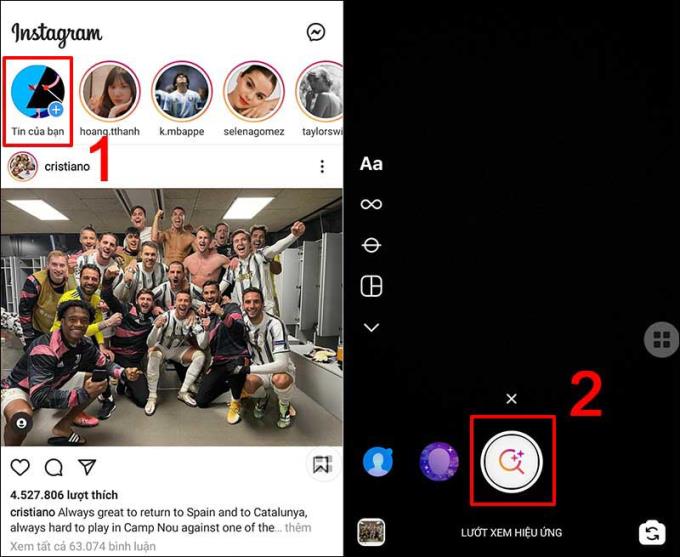
エフェクトストアでは、検索バーで検索するエフェクトの名前を入力するか、スワイプしてテーマ別にエフェクトを選択し、カメラに保存できます。
アプリケーションがクラッシュすると、ステッカーやフィルターが失われることもあります。これを修正するには、アプリケーションを再起動(強制停止)する必要があります。
以下のためのAndroid携帯電話、アプリ、押して再起動し、Instagramのアプリのアイコンを保持するために、その後、選択アプリ情報をクリックし強制停止を。
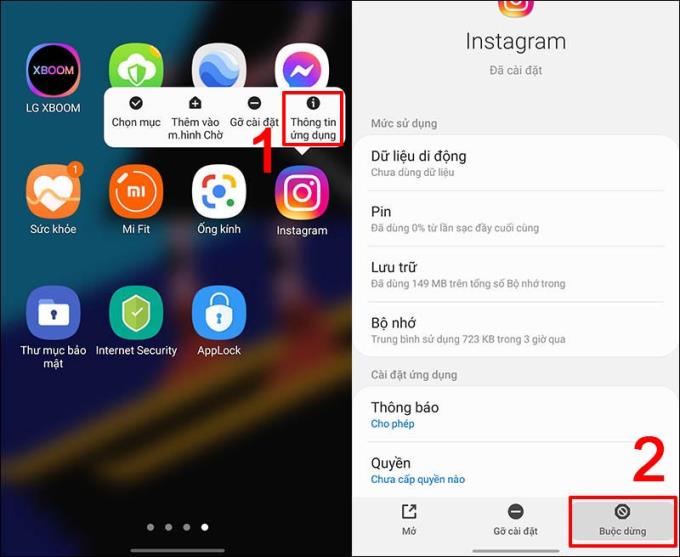
iPhoneでアプリを閉じるには、まず下端から上にスワイプして少し押し続けるか(物理的なホームボタンのないiPhoneの場合)、ホームボタンを2回押してから、Instagramアプリの画像を上にスワイプしてマルチタスクウィンドウを開く必要があります。アプリを閉じます。
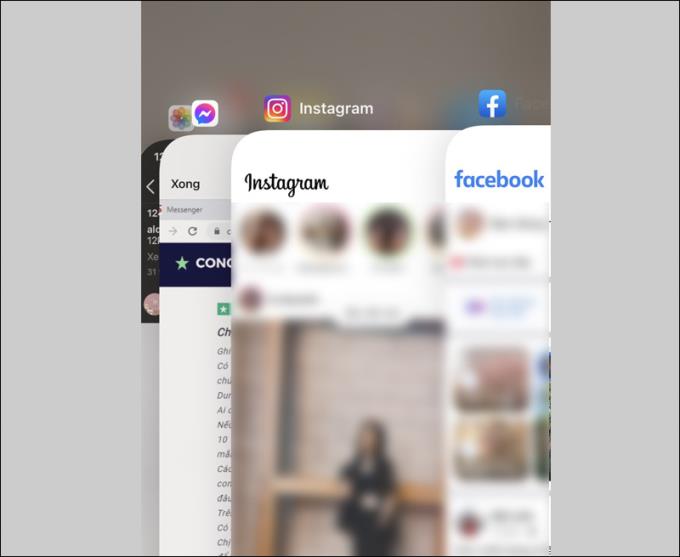
ステッカーやフィルターが消えるもう1つの原因は、携帯電話のメモリがいっぱいになっていることが原因である可能性があります。
ストレージ容量を解放するには、不要な写真、ビデオ、アプリのファイルとアプリのデータを削除してから、もう一度お試しください。
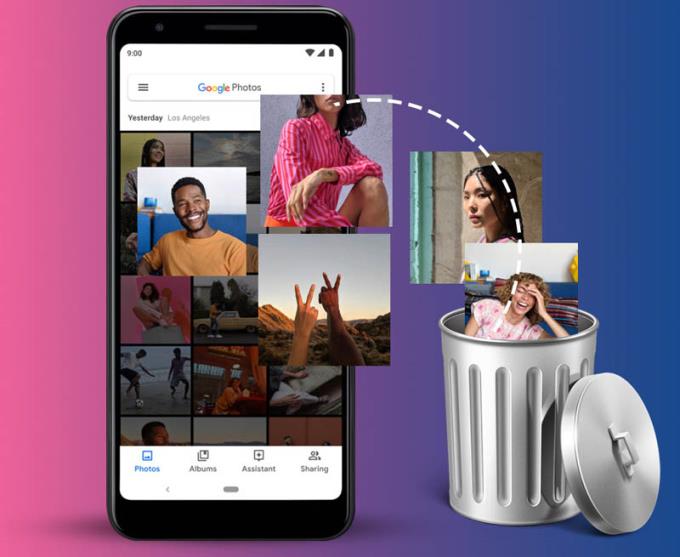
上記の手順を試しても試しない場合は、電話を再起動してください。電話の電源を切り、もう一度電源を入れ、Instagramにアクセスして、エラーが修正されたかどうかを確認します。
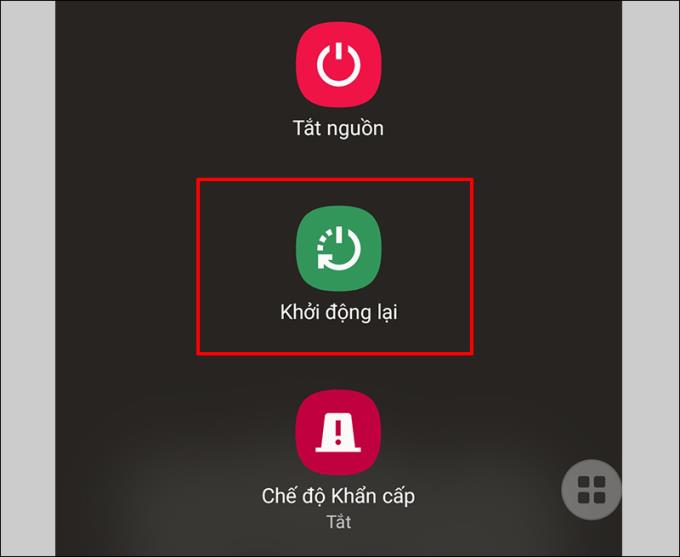
Androidスマートフォンの場合、アプリのデータとキャッシュをクリアして、アプリをデフォルトの状態に戻すことができます。
画面上のInstagramアプリのアイコンを押し続け、[アプリ情報]を選択して、[アーカイブ]を押します。
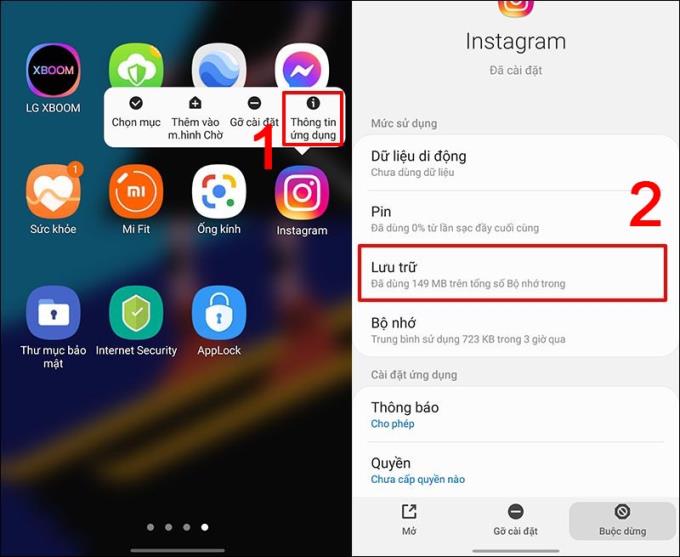
[アーカイブ]セクションを選択します
[ストレージ]セクションで、[データを消去]と[キャッシュを消去]の2つのオプションをクリックして選択します。
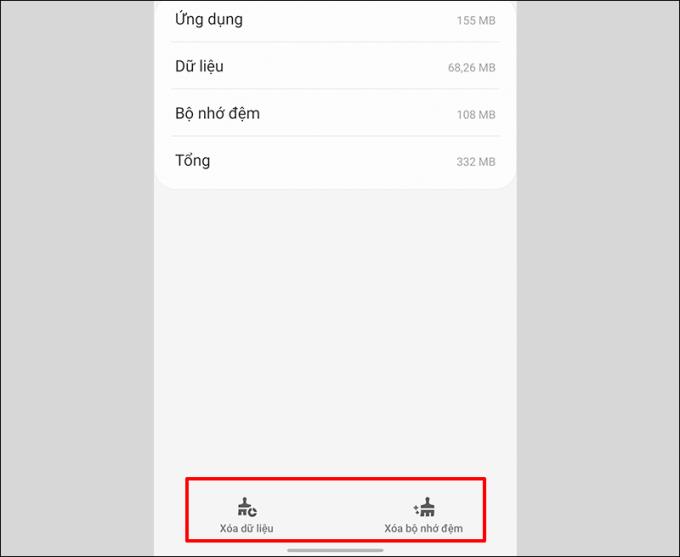
アプリケーションデータとキャッシュをクリアする
注:[データの削除]を選択すると、ファイル、設定、アカウントなどを含むアプリケーションのすべてのデータが完全に削除されます。
上記のすべてを試しても修正できない場合は、アプリケーションを削除して再インストールしてみてください。次に、アカウントにログインして使用します。
いくつかの電話モデルはあなたがより良いInstagramの写真を撮るのを助けます
そして、それはあなたが参照できるステッカーと失われたフィルターをInstagramが表示しない状況を修正する方法です。見てくれてありがとう、頑張って!
オペレーティングシステムエミュレータは、今日かなり人気があり、必要なアプリケーションです。それでは、記事に従って上位7つのiOSエミュレーターソフトウェアを調査し、あなたに最適なソフトウェアを見つけましょう!
Facebookをサーフィンするとき、ミームという言葉をよく耳にし、コメントやテキストメッセージを送信するときに多くの人がこのミームを使用しています。この記事では、今日最も人気のあるミームのトップ10やその意味について詳しく紹介します。
オークリーグラスの識別法。高品質なスポーツアイウェアの特徴を紹介します。
サムスンは無風技術でエアコン業界の革新を引き起こしています。快適さと省エネを兼ね備えたこの革新的な技術について詳しく学びましょう。
Samsung Galaxy Note 8の画面キャプチャは、作業中の画面で画像をキャプチャするのに役立ちます。スクリーンショットの撮り方を詳しく説明します。
デバイスにソフトウェアエラーが発生したときにiPhoneを復元する方法を紹介します。3uToolsを使用すると、iTunesよりも簡単に復元できます。
iPhoneで音楽や写真を簡単にコピーしたり、データを管理したりしたい場合は、この最新の3utoolsを無料でダウンロードしてください。
Zaloを使用すると、ユーザーはフォントサイズを簡単に調整できます。この記事では、Zaloでフォントサイズを変更する方法について詳しく説明します。
メッセンジャーは多くのユーザーに愛されているアプリです。この記事では、iPhoneとAndroidフォンでメッセンジャーの言語を変更する方法を詳しく説明します。
3uToolsは、iTunesと比較して、お気に入りの曲でリングトーンをすばやく設定するアプリケーションです。
iPhoneを使用すると、携帯電話にZD / Aコードが表示されることがあります。このコードを有するiPhoneの製造国や市場について詳しく解説します。
ASUSノートパソコンとLenovoノートパソコンを比較し、どちらのブランドがラップトップ購入に最適かを解説します。
ちらつきのあるショットがモバイルデバイスで跳ね上がって問題が発生していますか?すばやく解決するには、iPhone、Androidフォンで写真を上下逆にする方法の説明を参照してください。
iPhoneのKH / Aコードがどこの国からでしょうか?この記事では、それに関連する情報と、どのようにiPhoneを最適に活用するかについて説明します。
iPhone VN/Aコードはベトナム市場に特化したモデルです。これが何であるか、品質や海外での使用について詳しく説明します。






